Xóa Hàng Loạt Ảnh Trên iPhone: Mẹo Hay Cho Bộ Nhớ “Nhẹ Tênh”
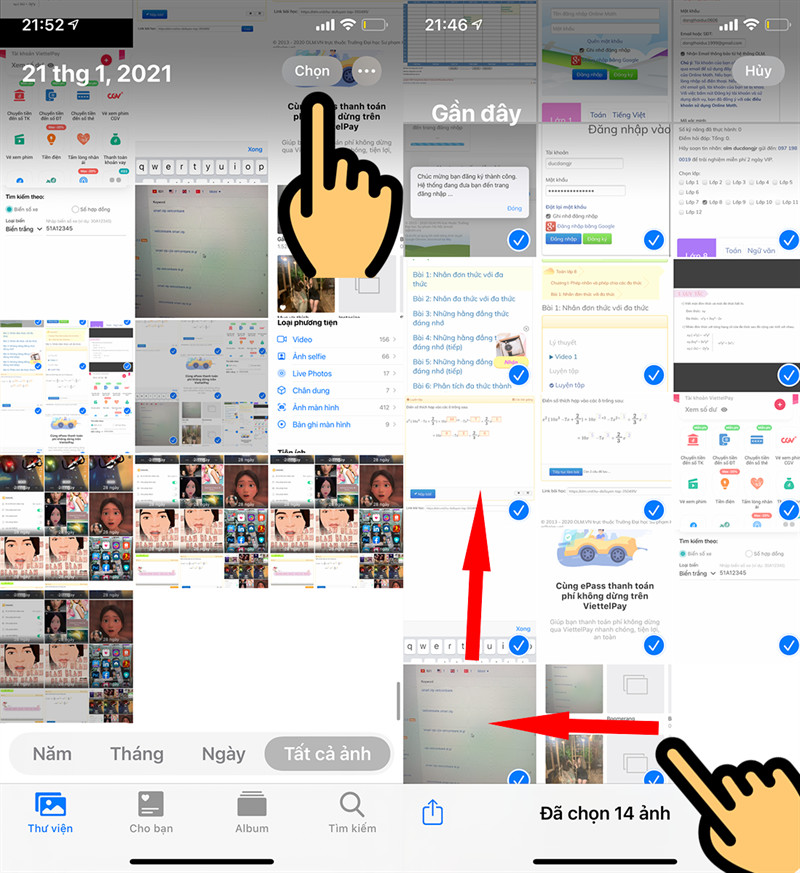
Bộ nhớ iPhone của bạn đầy ắp ảnh và video? Đừng lo, việc xóa ảnh hàng loạt trên iPhone chưa bao giờ dễ dàng đến thế. Bài viết này sẽ hướng dẫn bạn cách chọn và xóa nhiều ảnh trên iPhone cùng lúc, nhanh chóng và hiệu quả, giúp giải phóng dung lượng bộ nhớ quý giá cho dế yêu của bạn.
Bạn đang tìm cách dọn dẹp bộ nhớ iPhone một cách nhanh chóng? Xóa ảnh là một trong những cách hiệu quả nhất. Vậy làm thế nào để xóa nhiều ảnh cùng lúc trên iPhone mà không tốn quá nhiều thời gian? Hãy cùng tìm hiểu nhé!
Tại Sao Cần Xóa Ảnh Hàng Loạt Trên iPhone?
Việc chụp ảnh và quay video đã trở thành một phần không thể thiếu trong cuộc sống hiện đại. Tuy nhiên, điều này cũng đồng nghĩa với việc bộ nhớ iPhone của bạn sẽ nhanh chóng bị lấp đầy. Xóa ảnh hàng loạt sẽ giúp:
- Giải phóng dung lượng: Tạo không gian lưu trữ cho các ứng dụng, tài liệu và dữ liệu quan trọng khác.
- Tăng tốc độ xử lý: Một chiếc iPhone với bộ nhớ trống rỗng sẽ hoạt động mượt mà và nhanh chóng hơn.
- Sắp xếp thư viện ảnh: Loại bỏ những bức ảnh không cần thiết, giúp bạn dễ dàng tìm kiếm và quản lý ảnh.
Hướng Dẫn Xóa Nhiều Ảnh Trên iPhone Cùng Lúc
Bạn không cần phải cài đặt thêm bất kỳ ứng dụng nào, thủ thuật này hoàn toàn có thể thực hiện ngay trên ứng dụng Ảnh mặc định của iPhone. Dưới đây là hướng dẫn chi tiết:
Cách 1: Xóa Nhanh
- Mở ứng dụng Ảnh, chọn Album và chọn album chứa ảnh bạn muốn xóa.
- Nhấn Chọn ở góc trên bên phải.
- Chạm và giữ vào ảnh cuối cùng trong album, sau đó vuốt ngón tay sang trái hoặc phải để chọn nhiều ảnh cùng lúc. Bạn cũng có thể vuốt lên hoặc xuống để chọn nhanh hơn.
- Sau khi đã chọn xong, nhấn Xóa ở góc dưới bên trái.
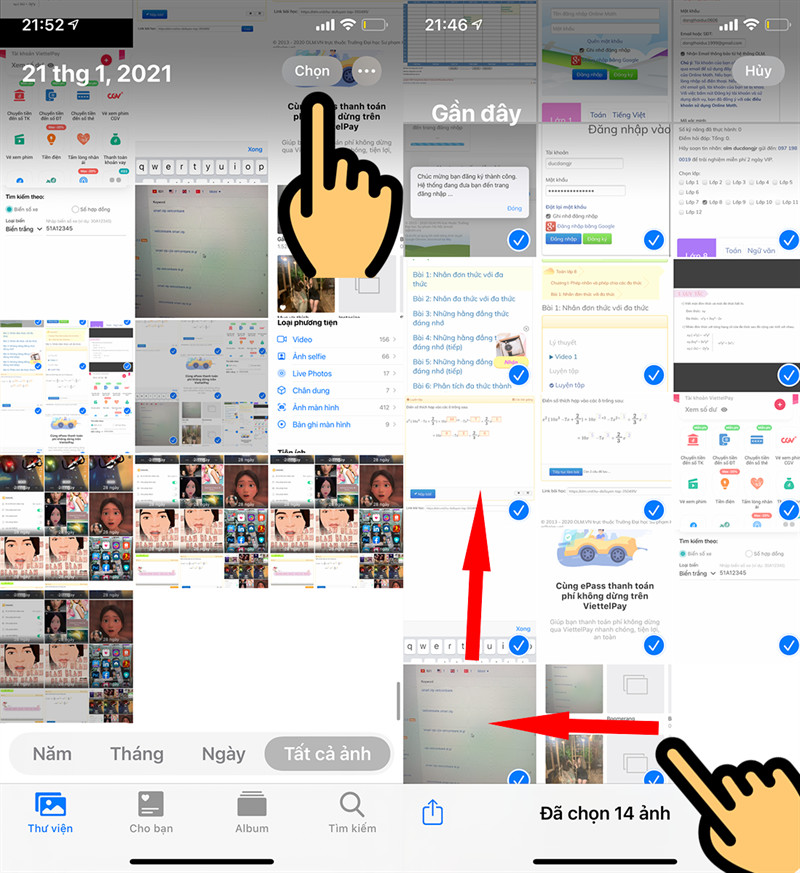 Chọn nhiều ảnh trên iPhoneAlt: Chọn nhiều ảnh trên iPhone bằng cách vuốt ngón tay
Chọn nhiều ảnh trên iPhoneAlt: Chọn nhiều ảnh trên iPhone bằng cách vuốt ngón tay
Cách 2: Xóa Chi Tiết
- Mở ứng dụng Ảnh, chọn Album.
- Chọn album bạn muốn xóa ảnh.
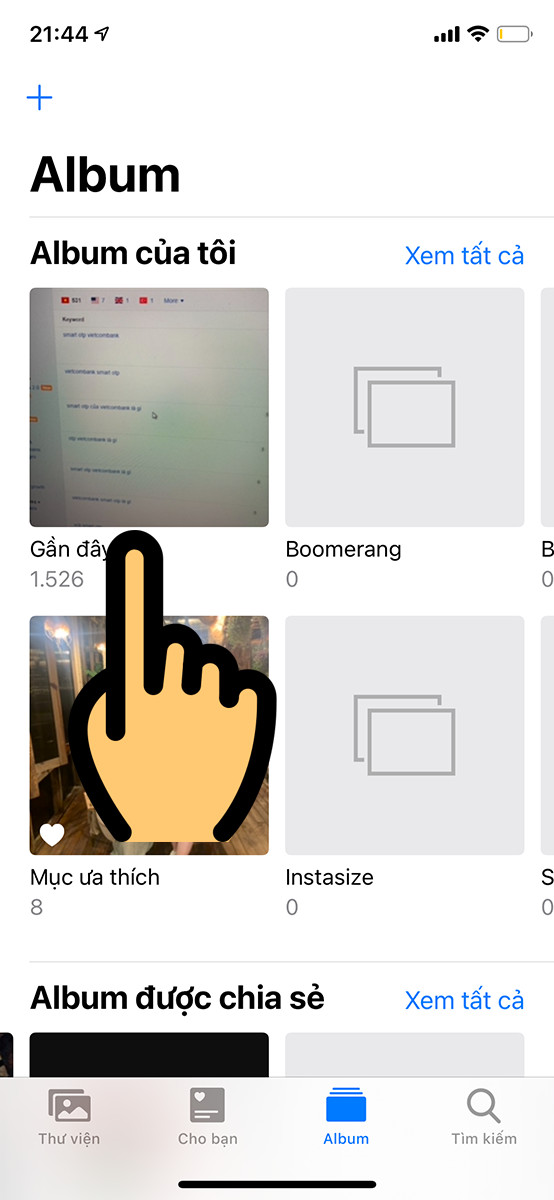 Chọn album ảnh trên iPhoneAlt: Chọn album ảnh trên iPhone để xóa ảnh
Chọn album ảnh trên iPhoneAlt: Chọn album ảnh trên iPhone để xóa ảnh
- Nhấn Chọn ở góc trên bên phải màn hình.
- Chạm vào từng ảnh bạn muốn xóa để chọn.
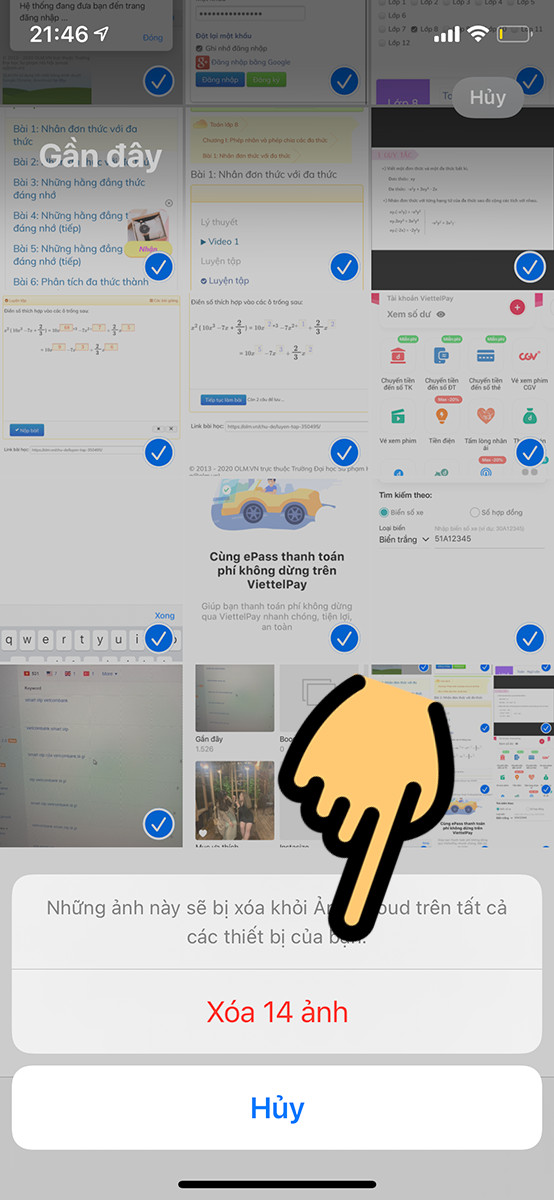 Chọn ảnh cần xóa trên iPhoneAlt: Chọn từng ảnh cần xóa trên iPhone
Chọn ảnh cần xóa trên iPhoneAlt: Chọn từng ảnh cần xóa trên iPhone
- Nhấn Xóa ở góc dưới bên trái màn hình.
- Các ảnh đã xóa sẽ được chuyển vào album Đã Xóa Gần Đây. Chúng sẽ được lưu trữ trong 30 ngày trước khi bị xóa vĩnh viễn. Nếu muốn xóa ngay lập tức, bạn có thể vào album Đã Xóa Gần Đây, nhấn Chọn, sau đó chọn Xóa Tất Cả.
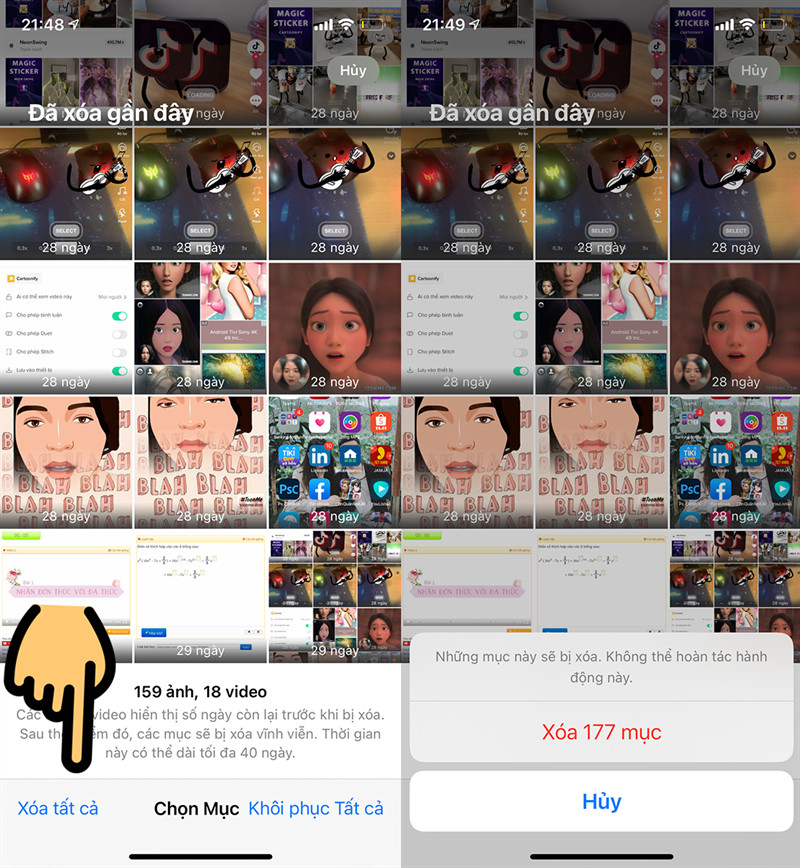 Xóa ảnh đã chọn trên iPhoneAlt: Xóa vĩnh viễn ảnh trong album “Đã xóa gần đây” trên iPhone
Xóa ảnh đã chọn trên iPhoneAlt: Xóa vĩnh viễn ảnh trong album “Đã xóa gần đây” trên iPhone
Lời Kết
Hy vọng bài viết này đã giúp bạn nắm được cách xóa nhiều ảnh trên iPhone một cách nhanh chóng và hiệu quả. Đừng quên chia sẻ mẹo nhỏ này với bạn bè và người thân nhé! Nếu bạn có bất kỳ thắc mắc nào, hãy để lại bình luận bên dưới, chúng tôi sẽ hỗ trợ bạn.



